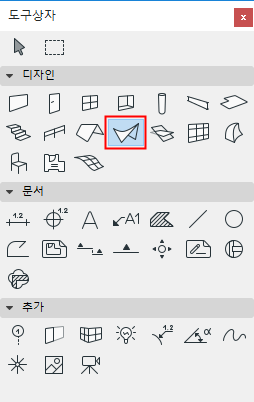
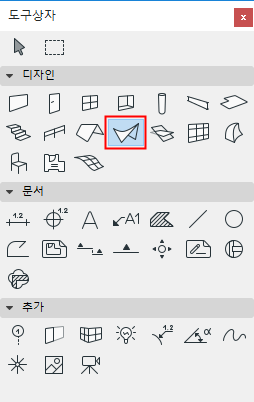
도구상자의 모든 도구들에 공통되는 일반 설정에 관한 설명은, 도구 설정 대화상자에서 작업하기 참조.
쉘을 어떻게 만들고 편집하는지에 대한 일반 정보는, 쉘 참조.

작업층으로 기준선 오프셋: 작업층으로 측정된, 다음 세 가지 초기점의 입면높이에 대한 값을 여기에 입력합니다
•쉘의 압출 벡터 (압출형 쉘에 대해), 또는
•쉘 축 (회전형 쉘에 대해), 또는
•쉘의 첫번째 프로파일 (규칙형 쉘에 대해).
이러한 참조점은 각 선택한 쉘의 하이라이트된 핫스팟으로 구분됩니다.
작업 층
작업 층 참조.
기준 선 입면[기준 레벨로]
기준 레벨에서부터 측정한 대로의 쉘의 시작점의 입면높이(레퍼런스 포인트). 기본 설정에서, 이 기준 레벨은 그리기 기준입니다. 필요한 경우, 팝업 화살표를 클릭하여, 기준 레벨을 변경합니다.
노트:
–기준 레벨은 옵션 > 프로젝트 환경설정 > 기준 레벨에서 정의합니다.
–이는 계산된 값이며, 링크가 아닙니다. 만약 기준 레벨을 변경하더라도, 쉘의 하단은 그 위치가 변경되지 않습니다.
쉘 구조
벽을 기본 또는 복합체로서 정의하려면 이런 아이콘 중의 하나를 선택한 다음, 그것의 구조 속성을 반영하는 개체속성을 선택합니다:
•기본 쉘에 대해: 팝업을 사용하여 기본 쉘의 빌딩 재질을 선택합니다.

•복합체 쉘에 대해: 팝업을 사용하여 그것의 복합체 구조를 선택합니다.

노트: 이 팝업은 쉘을 포함하는 복합체 구조의 “다음으로 사용” 컨트롤만을 보여줍니다 복합체는 옵션 > 요소 속성 > 복합체에서 정의합니다.
쉘 두께: 쉘 부분의 두께 값을 입력합니다.
쉘에 복합체 구조가 사용되면, 이 입력항목은 회색으로 나타나며 수정할 수 없습니다. 쉘의 두께가 옵션 > 요소 속성 > 복합체에서 정의한 대로 복합체의 두께로 결정되기 때문입니다.
지오메트리 방법
쉘 기본 설정에서, 세 개의 아이콘 중 하나를 클릭하여 새로운 쉘을 배치할 지오메트리 방법을 정의합니다:

•압출형
•회전곡면형
•선직곡면형
자세한 정보는 쉘에 대하여 참조.
모핑 규칙(규칙형 쉘에만): 어떻게 두 프로파일의 각 노드가 연결되어야 하는지에 따라, 규칙형 쉘의 지오메트리에서 정의한 "유연하게" 또는 "대칭을 이루어" 방법 중의 하나를 클릭합니다.
추가 정보는, 선직곡면형 쉘 모핑 참조.
뒤집기: (쉘 선택 설정에서 편집 가능함.) 쉘은 멤브레인과 멤브레인의 한쪽에 부착된 쉘 바디로 구성됩니다. 측면을 바꾸는데 뒤집기를 사용합니다: 쉘 바디는 쉘 멤브레인의 다른 측으로 이동합니다.

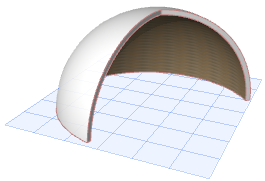
쉘 특별 속성 패널 (압출 속성, 선회 속성)
만약 압출 방법이나 회전곡면 방법을 사용하고 있다면, 이 패널에는 쉘 지오메트리에 관련된 특별한 속성을 갖고 있습니다 .

시작 각도: 압출 벡터의 시작점의 쉘 면과 쉘 모서리 사이의 각도.
왜곡 각도: 쉘 면으로 측정된 쉘 프로파일의 각도. 기본값: 90 도, 그러나 시작 각도나 끝 각도가 90 도 이외로 제공된, 왜곡된 쉘을 만드는, 각도에서 쉘 프로파일을 압출하도록 가능하게 변경하기.
끝나는 각도: 압출 벡터의 끝점의 쉘 면과 쉘 모서리 사이의 각도.
회전곡면형 쉘에 대해:

•선회 각도: 쉘 축 주변으로 쉘의 선회 각도.
•왜곡 각도: 쉘 면 각도로 측정된, 회전곡면형 쉘의 축 각도. 왜곡 각도를 수정하는 것은 쉘 프로파일에 영향을 미칩니다. (그래픽으로 편집한 경우 이용 가능한, 경사 각도 단독으로 변경은 쉘 프로파일을 바꾸지 않습니다, 오직 "기울어" 집니다.)

기본 설정에 의해, 회전된 쉘의 표면은 매끄럽습니다. 필요한 만큼의 조각으로 쉘 표면을 나누는 옵션이 있습니다.
만약 회전한 쉘을 분할된 면으로 나누고 싶다면 박스에 체크합니다. 다음, 원하는 분할 수를 입력합니다.
주어진 분할 수는 둘 중 하나의 방법으로 기존 쉘에 적용할 수 있습니다:
•원을 기준: 주어진 분할 수는 전체 원을 분할합니다, 그리고 쉘의 기존 호에 지오메트리를 적용합니다.

•호를 기준: 회전곡면형 쉘의 기존 호를 주어진 분할 수로 나눕니다.

표면 채우기
표면 채우기 할당하기 참조.
이 패널은 쉘의 3D 디스플레이에 영향을 미칩니다.
표면질 페인터로 표면질 덮어쓰기을 참조.
복합체 쉘에 대해, “참조 측면” 표면은 복합체 설정에서, 복합체의 첫번째 나열된 스킨입니다.
노트: 참조 측면 표면질 덮어쓰기는, 만약 벡터 해칭이라면, 쉘에 대해 표면질 채우기로 또한 적용될 수 있습니다 (쉘 설정의 평단면 패널에서 “표면에서 채우기 사용하기” 대화상자를 체크함으로써). 또한, 표면 채우기가 사용자 정의된 채우기 원점을 가지면 (채우기 원점에 링크 옵션을 통해), 3D 모델은 그 채우기 방향도 반영합니다.
노트: 펫 팔레트의 사용자정의 테두리 설정을 사용하여, 쉘의 하나 이상의 테두리에 사용자정의 표면질 설정을 적용할 수 있습니다 만약 그렇게 하면, 쉘 설정의 모델 패널은 하나 이상의 테두리가 사용자정의 표면을 사용하고 있음을 노란색 조각을 사용하여 나타냅니다.
쉘 테두리 또는 쉘 구멍 테두리 사용자 정의하기 참조.
트리밍 바디: 이 컨트롤을 사용하여 쉘의 트리밍 바디에 지오메트리를 정의합니다. 트리밍 바디는 다른 요소를 이 쉘 기준으로 잘라내기 할때, 다른 요소를 이 지오메트리에 맞추어 자릅니다.
•아래쪽으로 압출
•위쪽으로 압출
•편집가능
노트: 작업하는 동안 트리밍 바디를 보려면 ( 3D 창에서만 ), 뷰 > 화면에 나타내기 옵션 메뉴에서 트리밍 바디를 실행합니다.

추가 정보는, 지붕/쉘에 요소 잘라내기 참조.

도구상자의 모든 도구들에 공통되는 일반 설정에 관한 설명은, 도구 설정 대화상자에서 작업하기 참조.
슬래브 도구는 슬래브, 가상 건물의 기본적인 수평 빌딩 블록을 그리고 편집하기 위해 사용됩니다.
추가 정보는, 슬래브 참조.
슬래브 도구 설정에서 구조 해석 모델 패널에 대한 정보는,
슬래브 두께: 슬래브의 두께를 위한 값을 입력합니다.
노트: 슬래브의 구조가 복합체이면, 슬래브의 두께는 옵션 > 요소 속성 > 복합체에서 정의하고, 그 값은 스킨 두께의 총합과 같습니다. 복합 슬래브의 두께는 슬래브 설정에서 편집할 수 없습니다; 옵션 > 요소 속성 > 복합체 메뉴로 이동해야 합니다.
만약 슬래브 설정에서 슬래브 두께를 편집하려면, 복합체(기본)가 아닌 슬래브 구조를 선택합니다.
작업층으로 오프셋: 작업층에서 슬래브의 참조면에 대한 오프셋을 정의합니다. 참조면은 몇 개의 가능한 설정을 갖습니다. (참조: 기준 면.)
작업 층
작업 층 참조.
기준 레벨로 오프셋: 주어진 기준 레벨(기본적으로, 이 기준 레벨은 그리기 기준입니다)에서 슬래브의 참조면에 대한 오프셋을 정의합니다.
•슬래브 참조면은 몇 가지 가능한 설정을 갖습니다.
기준 면 참조.
슬래브 구조
슬래브를 기본, 또는 복합체로서 정의하는데 이런 아이콘 중 하나를 선택합니다, 그런 다음 그것의 구조 속성을 반영하는 개체속성을 선택합니다:
•기본 슬래브에 대해: 팝업을 사용하여 기본 슬래브의 빌딩 재질을 선택합니다.

•복합체 슬래브에 대해: 팝업을 사용하여 그것의 복합체 구조를 선택합니다.

노트: 이 팝업은 슬래브를 포함하는 복합체 구조의 “다음으로 사용” 컨트롤 만을 보여줍니다 복합체는 옵션 > 요소 속성 > 복합체에서 정의합니다.
기본적으로, 슬래브의 테두리는 그것의 표면에 수직입니다 (90 도). 만약 테두리 각도를 사용자정의로 사용하려면, 관련 아이콘을 클릭하고 우측 입력항목에 각도 부분에 각을 입력합니다.
노트: 임의의 단일 테두리(들)에 대해 다른 사용자정의 테두리 각을 설정할 수 있습니다 만약 그렇게 했다면, 슬래브 설정의 테두리 유형 설정 컨트롤 옆으로 노란색 “사용자정의”아이콘이 나타납니다.
사용자 정의 슬래브 테두리 각도와 테두리 표면질 설정하기 참조.
슬래브에 대해 선택한 구조에 따라 (기본 슬래브거나 아니면 복합체 슬래브), 슬래브 기준면에 대한 다양한 옵션을 갖습니다:
•기본 슬래브의 기준면은 슬래브의 상단이거나 아니면 하단입니다.

•복합체 슬래브의 기준면은 다음 네 가지 옵션 중의 하나 일 것입니다: 슬래브 상단, 슬래브 하단; 코어 상단, 코어 하단.

노트: 선택한 복합체 구조에 코어가 없는 경우 코어 관련 기준면 선택이 회색으로 표시됩니다.
정보상자나 슬래브 설정의 지오메트리 및 위치설정 패널을 사용하여 기준면을 선택합니다.
슬래브 기준면을 참조.
노트: 멀리 떨어진 층에 설정된 슬래브의 선 유형은 옵션 > 프로젝트 환경설정 > 레거시 에서 디스플레이됩니다.
표면 채우기
표면 채우기 할당하기 참조.
이 패널은 슬래브의 3D 디스플레이에 영향을 미칩니다.
표면질 페인터로 표면질 덮어쓰기을 참조.
사용자 정의 슬래브 테두리 각도와 테두리 표면질 설정하기 참조.
추가 정보는, 3D 질감 정렬 참조.